Steamでアカウント名(ログインID)とプロフィール名を変更する方法
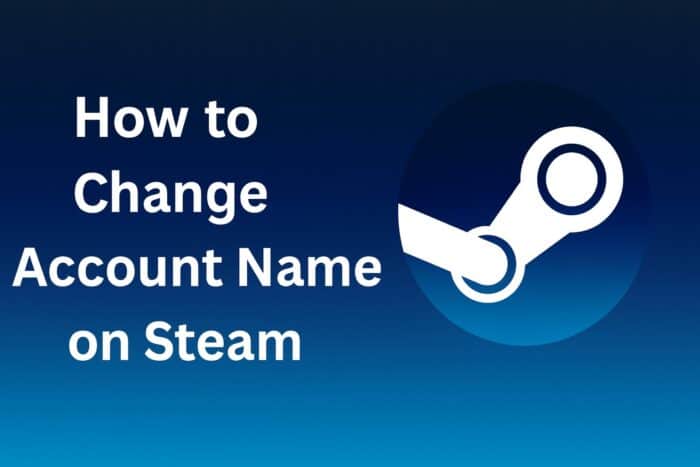
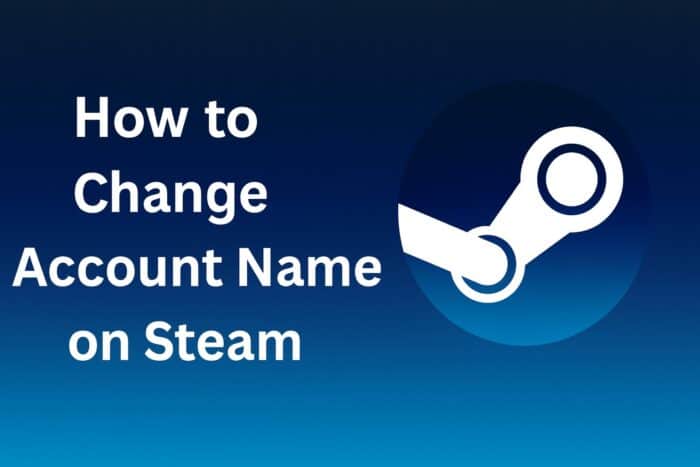
目次
- Steamのアカウント名とプロフィール名の違い
- 手順(デスクトップ/ブラウザ)
- 手順(モバイルアプリ)
- Big Pictureモードでの注意点
- 重要な制限と影響
- 代替アプローチと失敗するケース
- 役割別チェックリスト
- よくある質問(FAQ)
- まとめ
Steamのアカウント名とプロフィール名の違い
- アカウント名(ログインID): Steamアカウント作成時に設定する一意のID。ログインやアカウント管理に使われ、変更不可です。
- プロフィール名: 他のユーザーに表示される表示名。何度でも変更できます。フレンドリストやプロフィールページに反映されます。
用語1行定義: プロフィール名は見た目の表示名、アカウント名は認証用の固定IDです。
手順(デスクトップ/ブラウザ)
- Steamクライアントを開くか、ブラウザで https://store.steampowered.com にアクセスしてログインします。
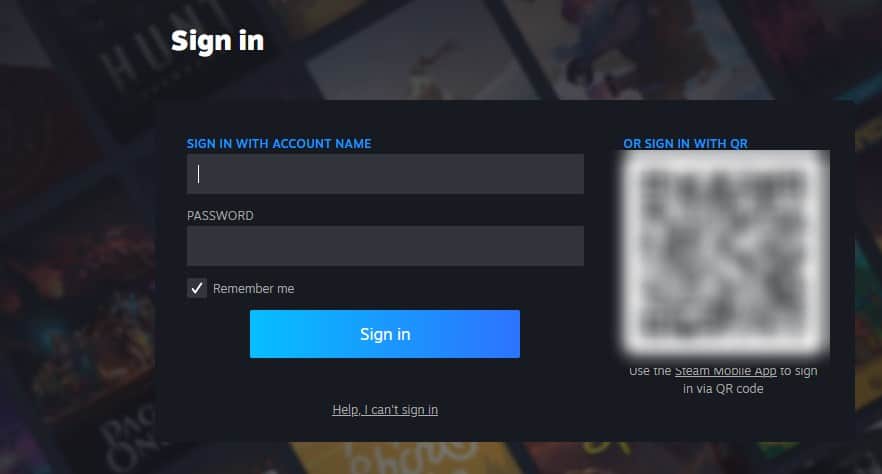
- 右上の現在のユーザー名をクリックします。
- 表示されるメニューで「プロフィールを表示」を選びます。
- プロフィールページで「プロフィールを編集」をクリックします。
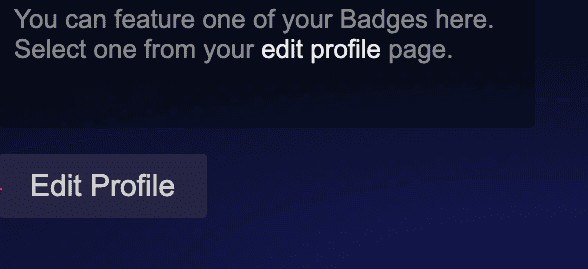
- 「全般」セクションの「プロフィール名」欄に新しい表示名を入力します。
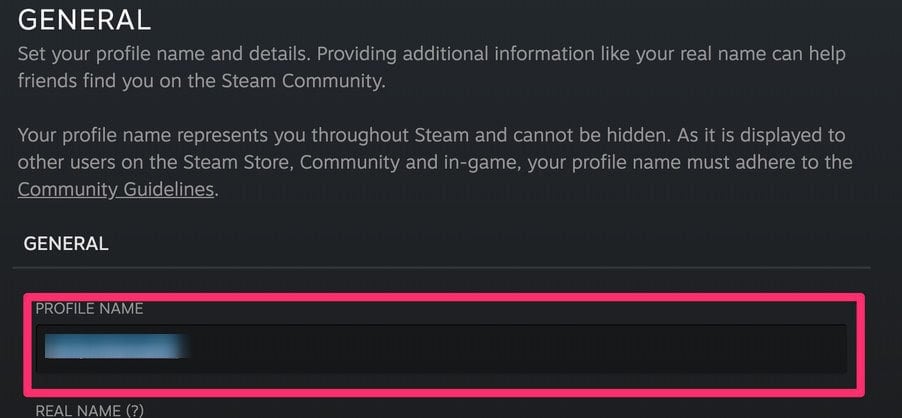
- ページ下部の「保存」をクリックして完了です。
重要: 新しいプロフィール名は即座に反映されますが、キャッシュやフレンド側の表示更新に数分かかることがあります。
手順(モバイルアプリ)
- Steamモバイルアプリを開き、画面右上または左上のメニューから自分のプロフィールに移動します。
- プロフィール画面で「プロフィールを編集」または鉛筆アイコンをタップします。
- 表示名欄を編集して保存します。
メモ: モバイルアプリのUIはバージョンによってラベル・配置が異なることがあります。最新版のアプリにアップデートしてから操作してください。
Big Pictureモードでの注意点
重要: Big Pictureモード(TV向けインターフェース)では、UIが簡略化されているためプロフィール編集の手順が見つかりにくいことがあります。見つからない場合は以下どちらかを実行してください。
- Big Pictureモードを終了してデスクトップクライアントで編集する。もしくは
- コントローラー操作でユーザー名メニューを開き、プロフィール編集に進む(一部のUIでは表示名編集が制限される場合あり)。
重要な制限と影響
- アカウント名(ログインID)は変更できません。サポートやValveに依頼しても変更されない点に注意してください。
- プロフィール名の変更は無制限ですが、悪意のある名前やコミュニティ規約に違反する名前は報告され削除や制限を受ける可能性があります。
- プロフィール名を変えてもゲームのセーブデータ、フレンド、購入履歴、実績には影響しません。
事実ボックス:
- 変更可否: プロフィール名は可、アカウント名は不可。
- 反映時間: 通常即時、最大で数分の遅延あり。
代替アプローチと失敗するケース
代替アプローチ:
- 表示名の前後に記号や絵文字を追加して差別化する。
- フレンドごとに別名を付けたい場合はフレンドリストのニックネーム機能(表示が可能なら)を使う。
- プロフィールURLにカスタムURLを設定して識別を楽にする(カスタムURLは一度設定すると変更手順が別途必要)。
失敗するケース(例):
- アカウント名(ログインID)自体を変更しようとする: 不可能でエラーになる。
- Big PictureモードでUIが隠れている: 一部機能にアクセスできない。
- コミュニティ規約に反する名前を設定すると自動・手動で削除されることがある。
役割別チェックリスト
新規ユーザー
- アカウント名は慎重に決める(変更不可)。
- 後で見た目を変えたい場合はプロフィール名を使う。
既存のゲーマー
- フレンドに通知したい場合はプロフィール変更後に簡単なメッセージを送る。
- ストリーマーやクリエイターはブランド名をプロフィールに設定する。
管理者/親
- 子アカウントのログイン情報はバックアップし、プロフィール名の変更が利用状況に与える影響を把握する。
よくある質問(FAQ)
Q: アカウント名(ログインID)を変更できますか?
A: いいえ。作成時に決めたアカウント名は永久に固定されます。
Q: プロフィール名は何回まで変更できますか?
A: 回数制限はありません。何度でも変更可能です。
Q: プロフィール名の変更でゲームデータに影響はありますか?
A: ありません。セーブデータ、実績、購入はアカウントに紐づいています。
Q: 実名を非表示にできますか?
A: はい。プロフィール名に実名を使わないことで公開情報を隠せます。プロフィールの公開範囲設定も確認してください。
まとめ
Steamでできることとできないことを整理すると、アカウント名は固定、表示名は自由に変更可能です。デスクトップ・ブラウザ・モバイルそれぞれで編集手順はほぼ同じで、Big Pictureモードだけ注意が必要です。表示名を変更してもゲームやフレンドに影響はありませんが、コミュニティ規約には従ってください。
重要: アカウントに関わる重大な変更や地域・支払いに関する問題は、Steamサポートに問い合わせる前に公式ヘルプを確認してください。
短いチェックリスト:
- ログイン→プロフィールを表示→プロフィールを編集→表示名を入力→保存
ソーシャル用短文(100〜200文字): SteamのログインIDは変更できませんが、表示名は何度でも変更可能です。デスクトップ・ブラウザ・モバイルでの手順とBig Pictureモードの注意点、よくある誤解を簡潔に解説します。
1行用語集:
- プロフィール名: ユーザーに見える表示名。
- アカウント名: ログインに使う固定ID。



